Après l'événement
Maintenant que mon événement est terminé, quelles sont les prochaines étapes ?
Cet article a pour but de vous donner un aperçu de tout ce que vous devriez faire une fois votre événement terminé. Vous y trouverez des informations sur la façon de passer en revue votre événement terminé et sur la façon de préparer votre prochain événement avec InEvent.
Gestion des crédits
Après la conclusion de votre événement, il se peut que vous ayez encore des crédits disponibles.
La façon dont les crédits fonctionnent dépend de votre contrat et de son renouvellement.
Consultez cet article pour savoir combien de temps dure votre crédit et comment le transférer à une autre société, si vous le souhaitez.
Budget
La fonction de budget vous permet d'évaluer les dépenses de votre événement. Vous pouvez également télécharger un rapport sur le budget de votre événement en suivant simplement les étapes suivantes.
Analyse des données
InEvent offre plusieurs façons d'accéder aux données et de les analyser. Nous allons énumérer ici toutes les options que vous pouvez utiliser pour évaluer votre post-événement.
Intégrations
L'une des façons d'extraire et d'analyser les données des événements est de passer par nos intégrations qui facilitent l'exportation et l'analyse des données des événements. Vous pouvez voir ici comment ce processus fonctionne pour chaque intégration:
- Intégration avec Hubspot
- Intégration avec Marketo
- Intégration avec Salesforce
- Intégration avec Microsoft 365
Analytics
Une autre façon d'accéder aux données générées par votre événement est de passer par le menu Analytics, ici vous trouverez plusieurs rapports qui peuvent être téléchargés. Nous avons répertorié tous les articles sur la façon d'exporter chacun d'entre eux:
- Rapports du Virtual Lobby: Fournit des rapports sur les interactions, notamment des informations telles que les personnes qui se sont connectées à chaque salle et pour combien de temps;
- Tableau de bord en direct : Donne un aperçu des interactions, comprend des rapports sur les données du Virtual Lobby et de l'application mobile;
- Analyse des courriels: Suivez le nombre de courriels envoyés, le taux de rebond, le taux de livraison et le taux d'ouverture ;
- Rapports d'assiduité : L'utilisation des rapports d'assiduité vous permet de voir les crédits calculés pour chaque utilisateur ou session;
- Rapports de suivi des liens : Gardez la trace des performances du contenu et des campagnes;
- Rapports de contrôle: Les journaux de contrôle vous fournissent les heures et les dates d'enregistrement et de départ de vos participants;
- Centre d'importation : Ce centre contient des informations telles que les enregistrements de données importés ainsi que les messages d'erreur d'importation;
- Centre de rapports : Conserve la trace de tous les rapports qui ont été téléchargés;
- Rapports personnalisés : Cette fonction vous donne la possibilité de choisir différentes sources d'information pour générer des rapports personnalisés pour votre événement ;
- Rapports d'audit : Fournit une chronologie des modifications de données qui ont été apportées au compte de votre entreprise.
Centre de rapports
Cette fonctionnalité présente également une variété d'informations pour vous permettre de prendre vos décisions et d'améliorer vos processus pour vos prochains événements. Cette fonctionnalité permet d'analyser le retour sur investissement, les informations post-événement, et plus encore.
Consultez cet article pour savoir comment accéder au centre de rapports et extraire les rapports souhaités.
Quels rapports peuvent être extraits ?
- Rapport complet sur l'événement: Vous pouvez extraire ici un rapport qui vous donne des informations provenant de plusieurs modules d'événements. Cliquez ici pour plus d'informations.
- Tous les prospects de l'événement: Générez un rapport complet sur toutes les personnes présentes à l'événement en extrayant une feuille Excel contenant une colonne qui rassemble tous les types de personnes (invités, liste d'attente, participants) et leurs réponses du formulaire d'inscription, s'il y en a.
- Invités: Créez des rapports Excel de toutes les réponses RSVP. Les réponses du formulaire d'inscription seront également affichées.
- Liste d'attente: Vous pouvez lancer un rapport de pré-inscription pour votre événement afin de savoir qui a exprimé son intérêt pour votre événement, mais n'a pas encore confirmé.
- Formulaires: Affichez toutes les réponses du formulaire de réponses (abonnement et personnalisé). En plus d'extraire le rapport, vous pouvez visualiser dans la plateforme elle-même les données de votre formulaire.
- Participants: Les rapports de tous les participants peuvent être extraits dans une feuille de calcul.
- Virtual Lobby: Vous pouvez obtenir des rapports sur les personnes qui sont entrées dans chaque salle et la durée de leur accès.
- Analyse des courriels: Vérifiez le nombre de courriels envoyés, le taux de livraison, le taux d'ouverture et le taux de rebond. Pour plus d'informations, vous pouvez cliquer ici.
- Fil d'actualité: Extrayez les rapports d'images, de vidéos et de posts, voyez aussi le nombre de likes et de commentaires sur chacun d'eux. Le tableau de bord vous montrera automatiquement les posts les plus engagés.
- Avis: Vous pouvez ici extraire des rapports sur les réactions aux événements ou aux activités.
- Interactions: Créez des rapports pour le chat, les fichiers et les questions.
- Rapports de sponsoring: Extrayez toutes les informations liées au sponsoring, telles que les salles des sponsors ainsi que les visites aux activités sponsorisées, les clics sur les fichiers, les rapports sur les annonces sponsorisées, la collecte de prospects et l'engagement dans le chat en direct. Consultez cet article pour plus d'informations.
- Calendrier des activités: Vous pouvez exporter une liste d'activités dans le calendrier, puis extraire le nombre d'abonnés par activité, les heures de début et de fin, ainsi que d'autres détails, du calendrier des événements.
- Gestion des billets: Extraire toutes les informations sur les billets, comme la liste totale des billets, la liste des achats de billets non terminés, la liste des achats de billets, et aussi la liste des coupons de remises.
- Collecte de prospects: Si vous voulez rapporter les collections des sponsors et les extraire une par une, ou donner à vos sponsors une autorisation spécifique pour extraire leurs propres rapports, vous pouvez le faire.
Collecteur de données
Si vous avez utilisé cette fonctionnalité lors de votre événement en personne ou hybride, vous pouvez voir comment exporter les données collectées directement sur votre ordinateur en accédant à cet article.
Fin de l'accès à l'événement
Une fois votre événement terminé, il est possible de déclencher une page web personnalisée pour afficher des informations sur la fin de votre événement.
Cette page web affichera la couverture de l'événement comme image de fond, le dernier message et le logo de l'entreprise.
Ci-dessous, nous vous expliquons étape par étape comment créer cette page web personnalisée pour la fin de votre événement :
- Tout d'abord, accédez au menu Réglages en haut de la plateforme, puis cliquez sur En-têtes.
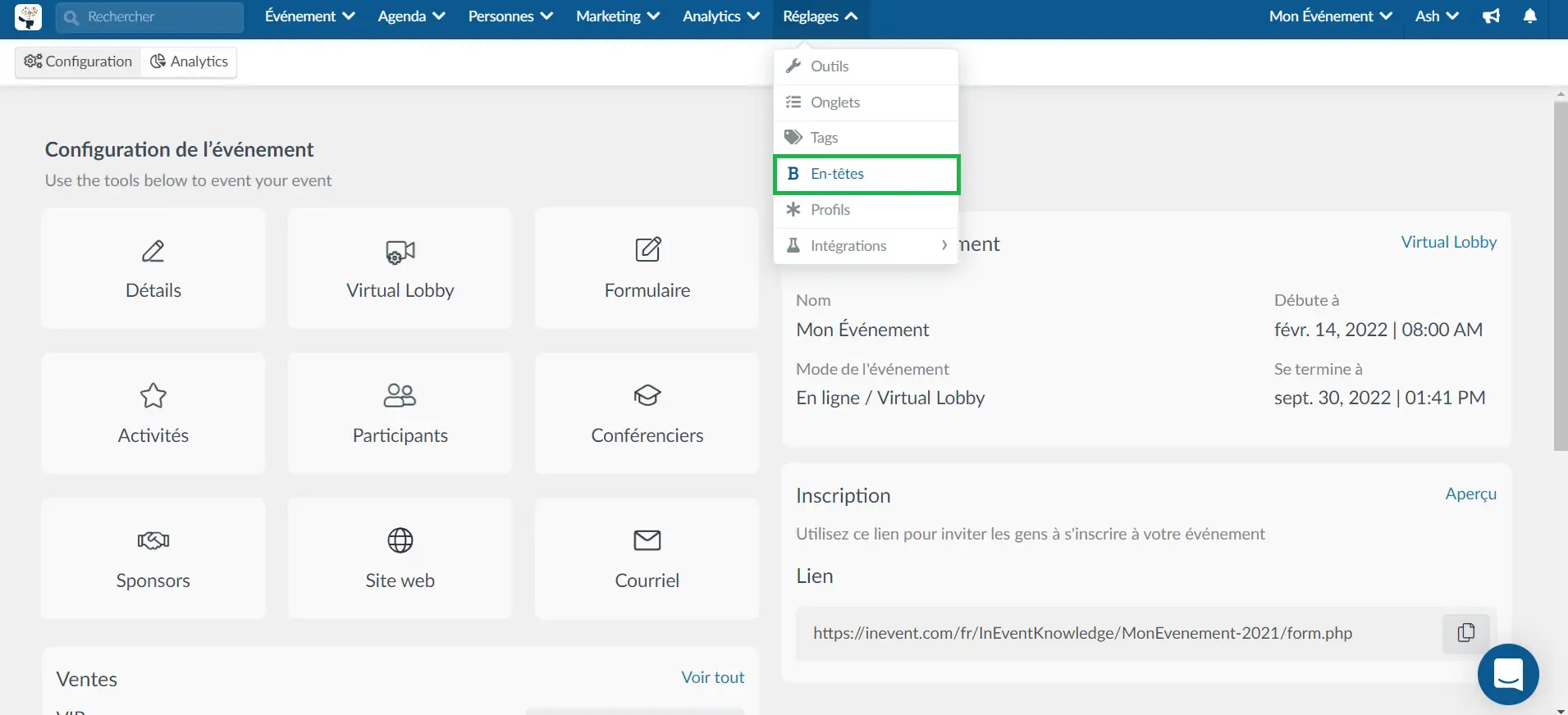
- Cliquez ensuite sur +Ajouter un en-tête dans le coin supérieur gauche. Une fenêtre contextuelle s'ouvre. Dans la rangée supérieure, sélectionnez 'Formulaire - Accès terminé comme type d'en-tête. Saisissez ensuite la valeur de votre en-tête et cliquez sur Créer.
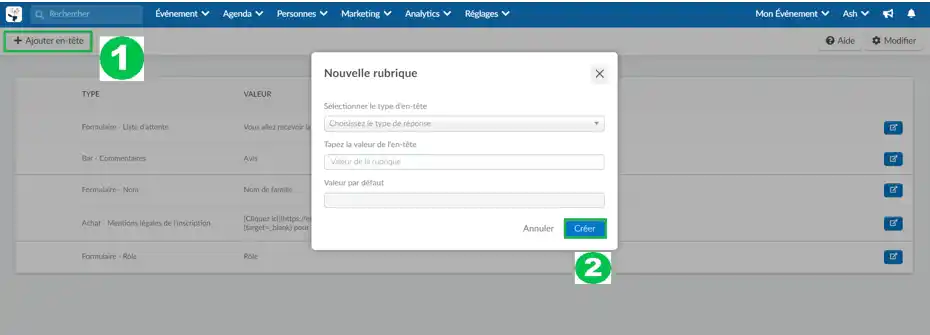
- Désormais, lorsque les utilisateurs tenteront d'accéder au Virtual Lobby de votre événement terminé, ils seront confrontés à la page que vous avez créée:
Mettre en place
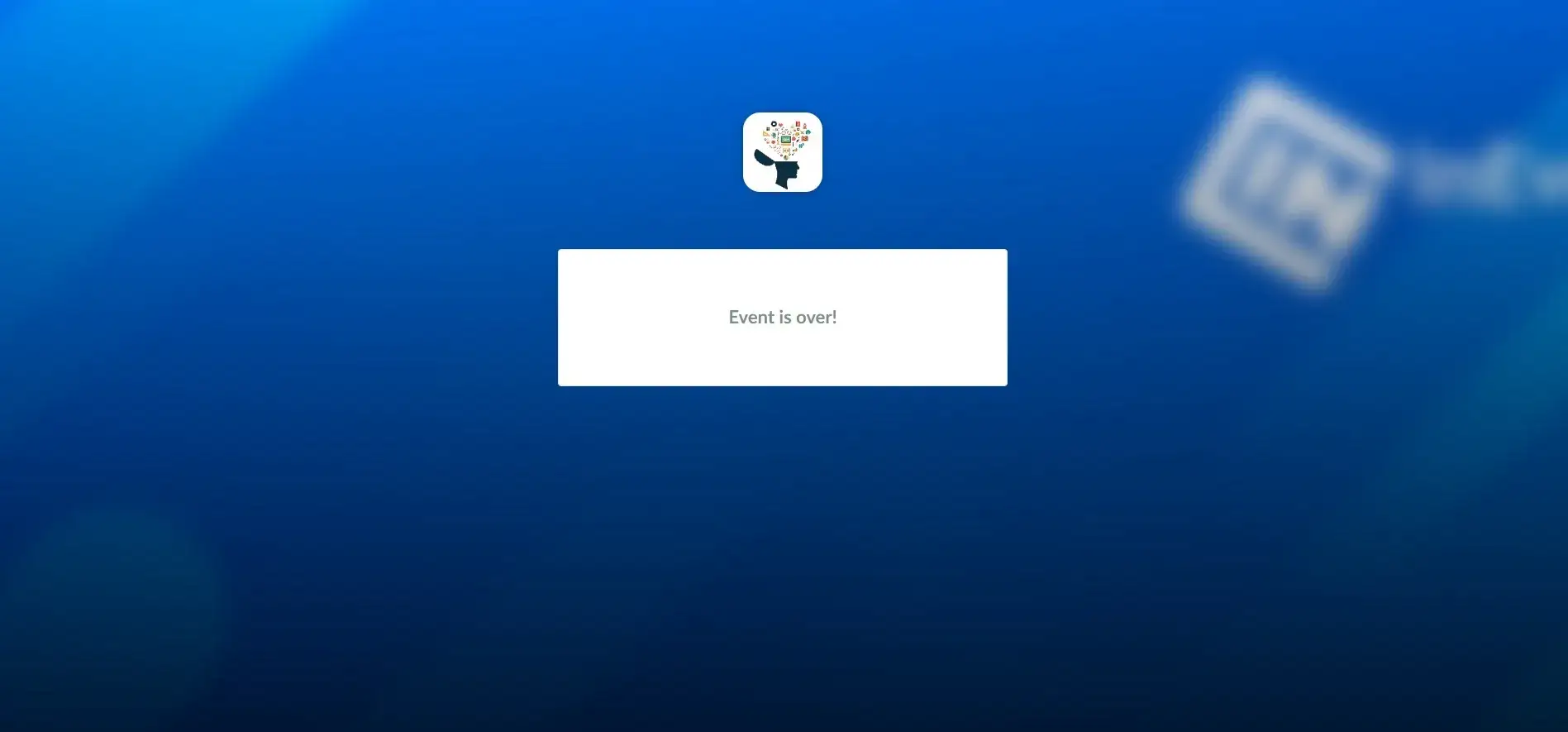
votre prochain événement
Si vous pensez déjà à planifier votre prochain événement et souhaitez suivre le même modèle et la même structure que le précédent, nous vous proposons quelques fonctionnalités utiles qui peuvent faciliter la mise en place de votre prochain événement.
Modèles
Si vous avez déjà prévu un autre événement et que vous souhaitez suivre le même modèle et la même structure que votre dernier événement, vous pouvez simplement copier le modèle de l'événement précédent.
Consultez cet article pour savoir comment utiliser un modèle pour votre événement.
Copier l'événement
Si vous souhaitez copier toute la structure de l'événement et pas seulement le modèle, il existe un moyen simple et facile de le faire sans avoir à refaire toute la mise en place.
Cet article a pour but de vous montrer comment copier un événement.
Informations qui seront copiées à partir de l'événement original
Ci-dessous vous pouvez trouver toutes les informations qui vont être répliquées. Vous pourriez être intéressé à les vérifier d'abord pour être sûr de vouloir les inclure.
- Conférenciers - Les conférenciers restent associés à leurs activités respectives, mais comme la liste des participants ne fait pas partie de l'événement copié, il est nécessaire de lier les conférenciers au profil des participants.
- Intégrations - Il est important de vérifier chaque intégration individuellement, au niveau de l'entreprise et également au niveau de l'événement.
- CSS - Il copiera le code, mais nous vous recommandons de le faire manuellement, car cela peut casser la mise en page (selon le modèle ou le code lui-même).
- Courriels - Les courriels conservent la même configuration que celle définie précédemment, mais s'il y avait des déclencheurs, des formulaires personnalisés et d'autres liens associés, vous devriez les revoir en premier.
- Fil d'actualité
- Fichiers
- Avis
- Galerie de photos
- Sondage
- Lieux
- Site web
- Formulaire d'inscription
- Réglages du Virtual Lobby
- Formulaire personnalisé
- En-têtes
- Onglets
- Tags
